
Utilizzare e creare libri di playground in Swift Playgrounds su iPad
Oltre a lavorare con i playground di app, puoi utilizzare e creare libri di playground in Swift Playgrounds. Per esplorare i libri playground di esempio, vai alla schermata “Altri playground”. I libri di playground si trovano nella sezione Libri in basso.
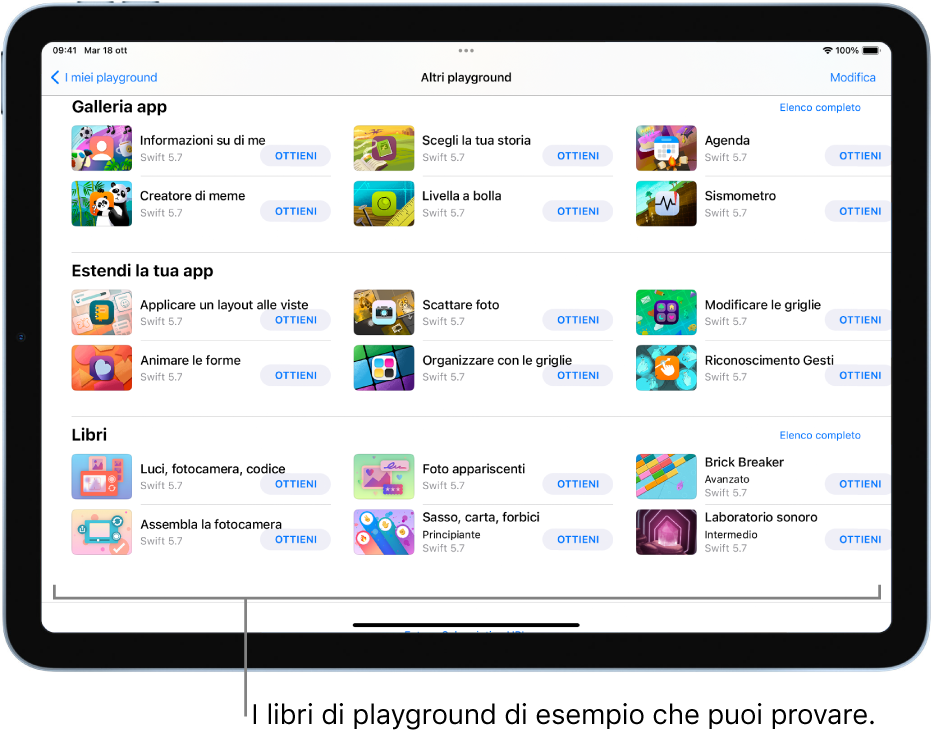
Utilizzare un libro di playground
Nell'app Swift Playgrounds
 su iPad, tocca un playground nella sezione Libri nella parte inferiore della schermata “Altri playground” per visualizzarne una descrizione.
su iPad, tocca un playground nella sezione Libri nella parte inferiore della schermata “Altri playground” per visualizzarne una descrizione.Per andare alla schermata “Altri playground”, tocca “Elenco completo” in basso a destra della schermata “I miei playground”.
Se stai lavorando in un libro di playground, tocca
 in alto a sinistra, quindi tocca “Elenco completo”.
in alto a sinistra, quindi tocca “Elenco completo”.Se stai lavorando in un playground di app, tocca
 in alto a sinistra, quindi tocca “Elenco completo”.
in alto a sinistra, quindi tocca “Elenco completo”.
Tocca
 per tornare alla schermata “Altri playground”, quindi tocca Ottieni per scaricare il libro di playground.
per tornare alla schermata “Altri playground”, quindi tocca Ottieni per scaricare il libro di playground.Una volta scaricato, tocca il libro di playground per aprirlo.
Se è presente del codice nel libro di playground, puoi toccare “Esegui codice” per vedere che cosa succede.
I libri di playground hanno del codice campione che puoi eseguire. Per seguire i passaggi del codice e vederli evidenziati man mano che vengono eseguiti, tocca ![]() , quindi scegli “Analizza codice”.
, quindi scegli “Analizza codice”.
Creare un nuovo libro di playground
Per creare un nuovo libro di playground, vai alla schermata “I miei playground” e tocca il pulsante Playground ![]() in basso a sinistra. In questo modo viene creato un playground vuoto (con il nome “Il mio playground”), che compare sulla schermata “I miei playground”. Puoi toccarla per aprirla.
in basso a sinistra. In questo modo viene creato un playground vuoto (con il nome “Il mio playground”), che compare sulla schermata “I miei playground”. Puoi toccarla per aprirla.
Quando vuoi iniziare ad aggiungere il tuo codice, consulta Inserire codice in un libro di playground. Puoi applicare ciò che ha imparato nei playground di “Impara a programmare” e in altri playground in cui hai provato a eseguire del codice.